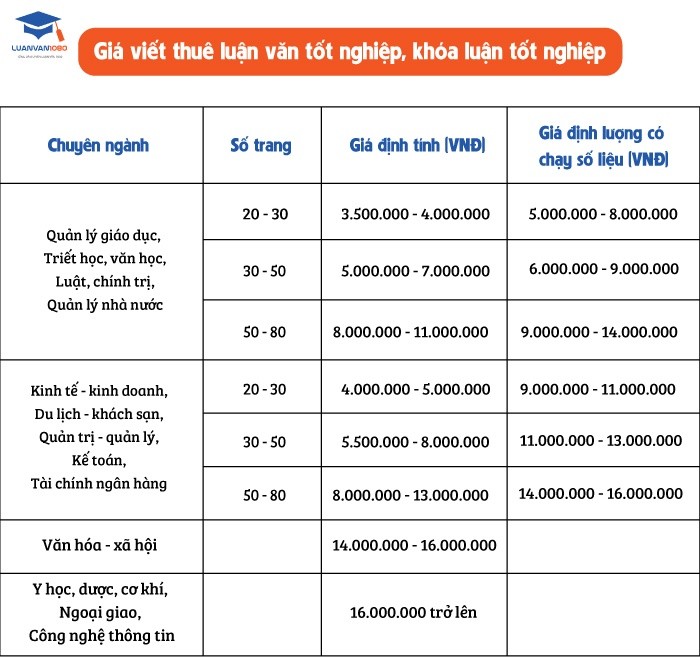Để tạo ra một bản tiểu luận chuyên nghiệp, trình bày rõ ràng và thu hút người đọc, việc căn lề là một bước quan trọng không thể bỏ qua. Căn lề tiểu luận không đơn thuần là việc sắp xếp các dòng chữ đều đặn, mà còn thể hiện sự chuyên nghiệp, tính thẩm mỹ và sự tôn trọng của người viết đối với giảng viên, hội đồng chấm thi và cả bản thân người đọc. Bài viết này sẽ cung cấp những thông tin chi tiết về cách căn lề đẹp cho bài tiểu luận chuẩn trong Word, chia sẻ những mẹo hay và lưu ý quan trọng để bạn có thể tạo ra bản tiểu luận ấn tượng và đạt được hiệu quả cao.
Tại sao cần phải căn lề tiểu luận?
Căn lề tiểu luận là một quy định bắt buộc trong các bài viết học thuật, nhằm đảm bảo tính thẩm mỹ, dễ đọc và chuyên nghiệp. Ngoài ra, việc căn lề còn mang lại nhiều lợi ích cho cả người viết và người đọc tạo thành một bài tiểu luận hoàn chỉnh:
Tăng tính thẩm mỹ và chuyên nghiệp cho bài viết

- Tạo sự thống nhất và cân đối: Các phần nội dung của bài tiểu luận được sắp xếp gọn gàng, tạo sự hài hòa và tạo ấn tượng tốt với người đọc.
- Dễ nhìn và thu hút: Việc căn lề hợp lý giúp người đọc dễ dàng theo dõi nội dung, không bị rối mắt, từ đó tạo sự hứng thú và tập trung vào thông tin được truyền tải.
- Thể hiện sự chuyên nghiệp của người viết: Một tiểu luận được căn lề chuẩn từ bìa tiểu luận mẫu đến nội dung tiểu luận không chỉ thể hiện sự cẩn thận, tỉ mỉ và sự tôn trọng của người viết đối với người đọc.
Tạo điều kiện thuận lợi cho việc đọc và đánh giá
Các phần nội dung được phân chia rõ ràng, giúp người đọc dễ dàng nắm bắt thông tin chính và theo dõi dòng suy luận. Giảng viên, hội đồng chấm thi có thể dễ dàng đánh giá nội dung, bố cục, và chất lượng của bài tiểu luận khi các dòng chữ được căn lề đều đặn, giúp họ tập trung vào nội dung bài viết hơn là sự lộn xộn.
Việc căn lề hợp lý giúp bài viết gọn gàng, dễ nhìn, và tạo điều kiện thuận lợi cho việc tìm kiếm thông tin, trích dẫn, và tham khảo nội dung.
Cách căn lề tiểu luận chuẩn trong Word
Căn lề tiểu luận là một trong những yếu tố quan trọng tạo nên sự chuyên nghiệp cho bài viết cũng như bố cục bài tiểu luận. Dưới đây là hướng dẫn chi tiết cách căn lề tiểu luận chuẩn trong Word:
Cài đặt lề giấy
- Mở tài liệu Word: Click vào “Page Layout” (Bố cục Trang) trên thanh công cụ.
- Chọn mục “Margins” (Lề): Trong mục này, bạn có thể lựa chọn các kiểu lề mặc định như “Normal” (Bình thường), “Narrow” (Hẹp), “Wide” (Rộng) hoặc “Mirror” (Gương).
- Điều chỉnh thủ công: Bạn có thể điều chỉnh lề giấy theo ý muốn bằng cách nhập giá trị vào các ô “Top” (Lề trên), “Bottom” (Lề dưới), “Left” (Lề trái), và “Right” (Lề phải).
Lưu ý:
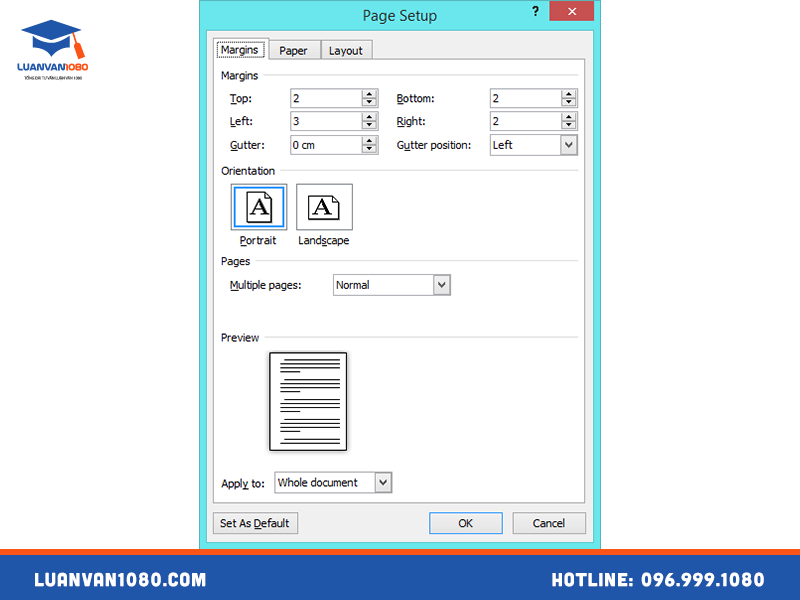
- Lề trên và lề dưới thường được đặt là 2 cm.
- Lề trái và lề phải thường được đặt là 3 cm.
- Bạn có thể thay đổi kích thước lề giấy theo yêu cầu của trường, khoa hoặc người hướng dẫn.
Căn lề cho từng phần của văn bản
Chọn phần văn bản cần căn lề: Click và kéo chuột để chọn toàn bộ phần văn bản hoặc chỉ chọn một phần văn bản cụ thể.
Sử dụng các nút căn lề trên thanh công cụ:
- Căn trái (“Align left”): Căn lề trái, các dòng chữ được căn chỉnh sát vào lề trái.
- Căn phải (“Align right”): Căn lề phải, các dòng chữ được căn chỉnh sát vào lề phải.
- Căn giữa (“Center”): Căn giữa, các dòng chữ được căn chỉnh đều đặn ở giữa trang.
- Căn đều hai bên (“Justify”): Căn đều hai bên, các dòng chữ được căn chỉnh đều đặn, vừa sát lề trái, vừa sát lề phải.
Lưu ý:
- Căn lề cho các phần văn bản như tiêu đề, mục lục tiểu luận, nội dung chính, kết luận, tài liệu tham khảo, … cần tuân thủ theo quy định cụ thể.
- Các dòng chữ trong tiêu đề thường được căn giữa, hoặc căn trái, hoặc căn đều hai bên.
- Các dòng chữ trong mục lục thường được căn trái, hoặc căn đều hai bên.
- Các dòng chữ trong nội dung chính thường được căn đều hai bên.
- Các dòng chữ trong kết luận, tài liệu tham khảo, … thường được căn trái.
Cài đặt lề cho các phần mục lục, bảng và hình ảnh
Dưới đây là các cài đặt tiêu chuẩn cho phần mục lục và hình ảnh để bạn tham khảo:
- Mục lục: Bố cục mục lục phải được căn chỉnh theo tiêu chuẩn. Thông thường, mục lục được căn đều hai bên và sử dụng phông chữ Times New Roman, kích thước phù hợp, thường là 12pt.
- Bảng: Lề cho bảng cần được căn chỉnh sao cho bảng nằm cân đối trong trang và không bị tràn ra ngoài lề. Cách căn lề cho bảng trong Word:
- Bảng đơn giản: Chọn bảng, nhấn vào nút “Layout” (Bố cục), sau đó chọn “Align” (Căn chỉnh) và chọn kiểu căn lề mong muốn.
- Bảng phức tạp: Chọn bảng, nhấn vào nút “Layout” (Bố cục), sau đó chọn “Properties” (Thuộc tính) để thay đổi kích thước, lề bảng theo ý muốn.
- Hình ảnh: Hình ảnh cần được đặt đúng vị trí, không bị lệch lề. Cách căn lề cho hình ảnh trong Word:
- Kéo thả: Kéo thả hình ảnh vào vị trí mong muốn.
- Sử dụng “Wrap Text” (Kéo văn bản): Chọn hình ảnh, nhấn vào nút “Wrap Text” (Kéo văn bản) và chọn kiểu căn lề phù hợp.
- Sử dụng “Align” (Căn chỉnh): Chọn hình ảnh, nhấn vào nút “Align” (Căn chỉnh) và chọn kiểu căn lề mong muốn.
Mẹo hay khi thực hiện căn lề tiểu luận
Ngoài những cách căn lề cơ bản trong Word, bạn có thể áp dụng thêm một số mẹo nhỏ để tối ưu hóa việc căn lề tiểu luận:
Sử dụng tính năng “Line Spacing” (Khoảng cách dòng)
Điều chỉnh khoảng cách dòng: Mục “Line Spacing” (Khoảng cách dòng) trên thanh công cụ Word giúp bạn thay đổi khoảng cách giữa các dòng chữ trong văn bản.
- Sử dụng “Single” (Dòng đơn): Khoảng cách dòng đơn là lựa chọn phù hợp cho nội dung chính của bài tiểu luận.
- Sử dụng “1.5 lines” (1.5 dòng): Khoảng cách dòng 1.5 dòng thường được sử dụng cho các phần ghi chú, tài liệu tham khảo, hoặc các phần cần tạo khoảng cách rõ ràng giữa các đoạn văn.
- Sử dụng “Double” (Dòng đôi): Khoảng cách dòng đôi thường được sử dụng cho các phần tiêu đề chính, hoặc các phần cần tạo khoảng cách lớn giữa các đoạn văn.
Sử dụng tính năng “Tab” (Tab)
- Tạo tab: Nút “Tab” trên bàn phím giúp bạn tạo khoảng cách đều đặn giữa các dòng chữ, tạo sự rõ ràng và dễ nhìn cho bài viết.
- Chèn tab: Đặt con trỏ vào vị trí cần tạo tab, nhấn nút “Tab” trên bàn phím.
- Thay đổi kích thước tab: Click phải chuột vào vị trí tab, sau đó chọn “Paragraph” (Đoạn văn) và điều chỉnh kích thước tab theo ý muốn.
Vừa rồi là những kinh nghiệm mà Luận Văn 1080 cung cấp cho bạn, hy vọng bạn sẽ căn lề và trình bày bài liệu luận được một cách khoa học và hiệu quả.

Nếu bạn đang gặp khó khăn trong việc viết tiểu luận? Bạn cần tìm một đơn vị uy tín để hỗ trợ viết thuê tiểu luận chất lượng cao? Hãy liên hệ với Luận Văn 1080, đơn vị chuyên viết thuê tiểu luận với mức giá hợp lý, đảm bảo chất lượng và uy tín. Đội ngũ nhân viên của Luận Văn 1080 sẽ hỗ trợ tư vấn và báo giá trong thời gian sớm nhất.
Thông tin liên hệ:
- Hotline: 096 999 1080
- Email: luanvan1080@gmail.com
- Địa chỉ:
275 Nguyễn Trãi – Thanh Xuân – Hà Nội
25 Tiên Sơn 15 – Hòa Cường Nam – Hải Châu – Đà Nẵng
16 Đường B2 – KDC Hưng Phú 1 – Cái Răng – Cần Thơ
35 Lê Văn Chí – Phường Linh Trung – Thủ Đức – TPHCM


 18 Tháng 6, 2024
18 Tháng 6, 2024
 Share
Share